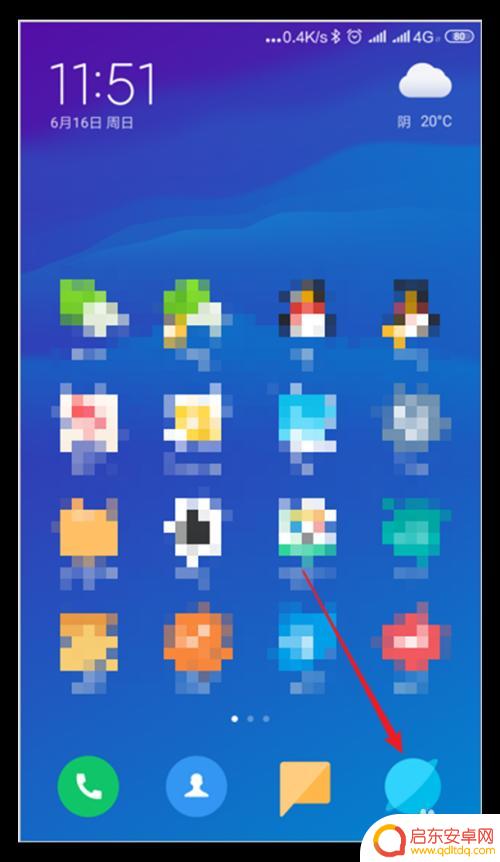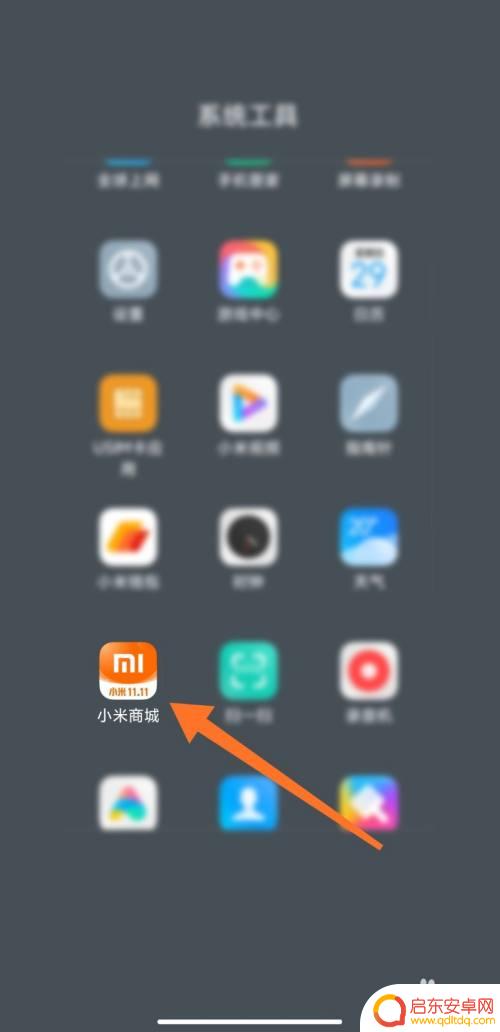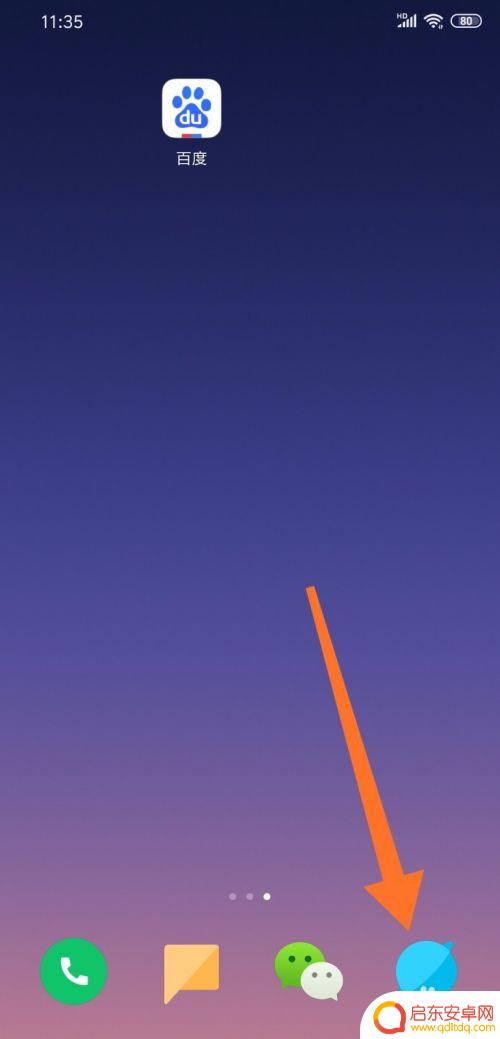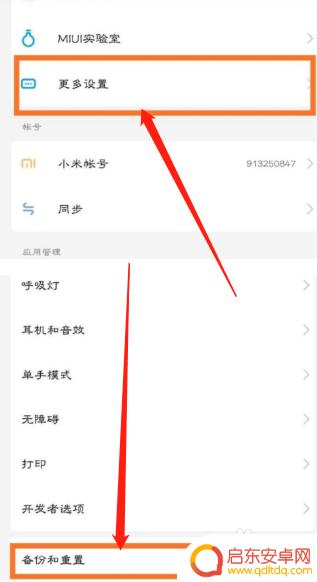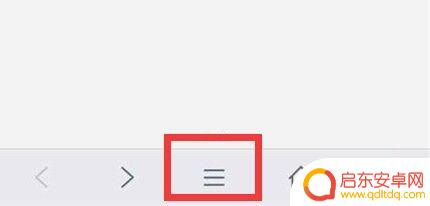小米手机怎么查找网页 小米手机浏览器如何快速查找指定内容
在日常使用中我们经常会遇到需要快速查找网页内容的情况,对于小米手机用户来说,使用小米手机浏览器可以轻松快速地找到想要的信息。通过一些简单的操作,就能让我们快速定位到指定内容,提高我们的工作和生活效率。接下来我们就来详细了解一下小米手机浏览器如何帮助我们快速查找指定内容。
小米手机浏览器如何快速查找指定内容
具体方法:
1.首先使用小米浏览器打开要查找的文章,然后点击右下角的更多按钮。
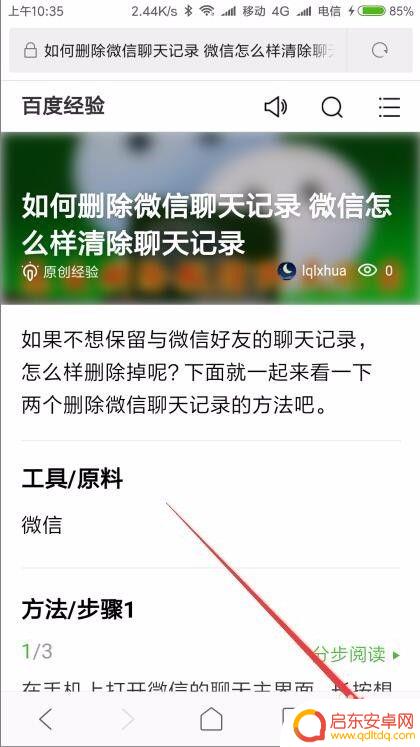
2.在弹出的小米浏览器设置菜单中,点击工具箱图标
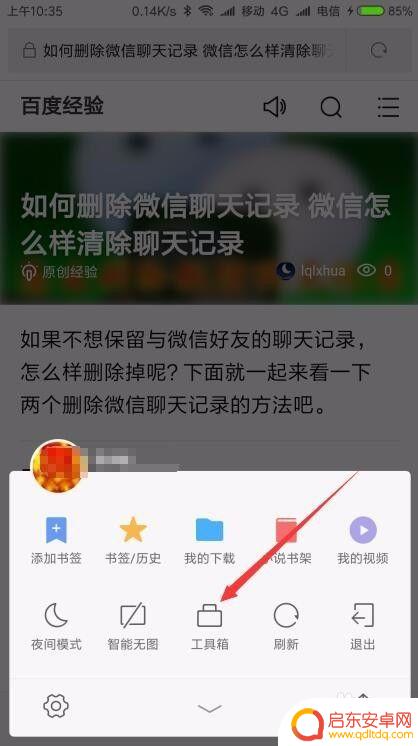
3.接下来就会打开小米浏览器的工具箱了,点击页面查找图标
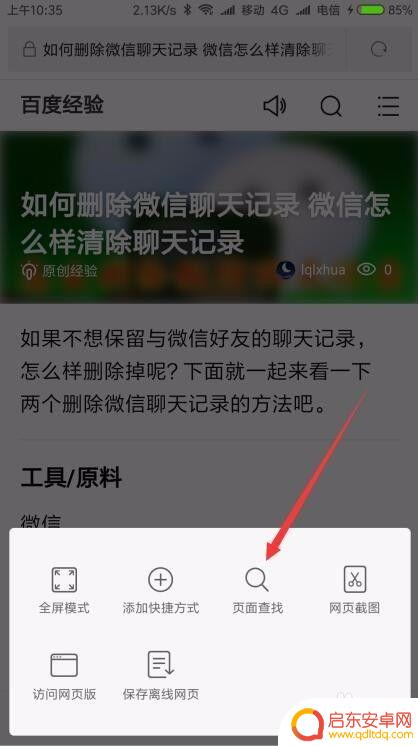
4.这时可以在上面弹出的搜索框中输入要查找的内容
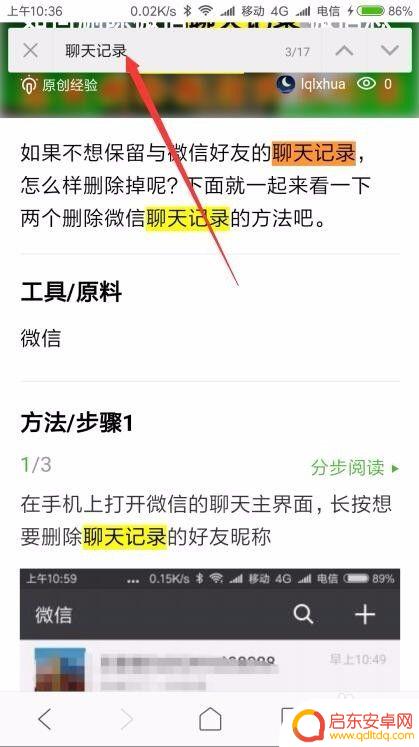
5.这时可以看到与查找关键词一样的内容都自动标记出来了,其中红色的是当前定位的位置。
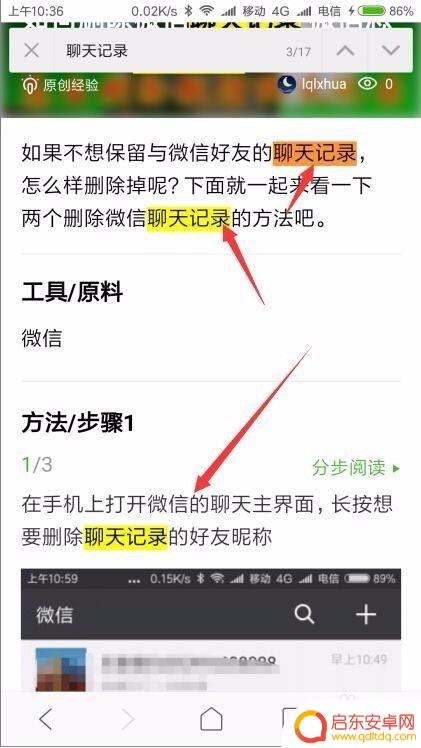
6.如果想要查看下一个查找的关键词,可以点击向下的按钮就可以了。这样就可以在打开的页面中快速找到要查找的关键词了。
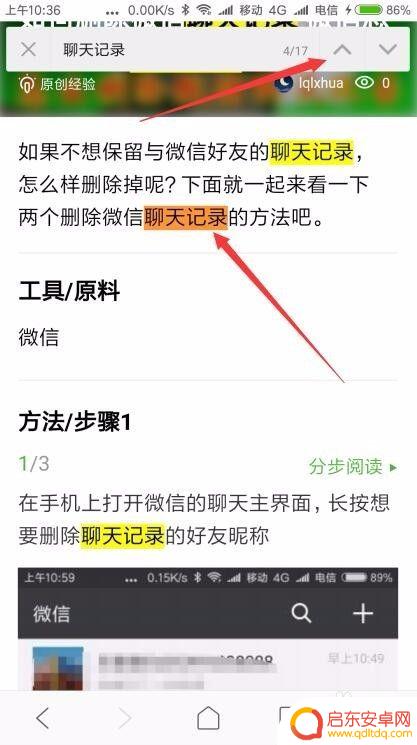
以上就是小米手机怎么查找网页的全部内容,有出现这种现象的小伙伴不妨根据小编的方法来解决吧,希望能够对大家有所帮助。
相关教程
-
小米手机怎么浏览模式 小米手机浏览器阅读模式的使用方法
小米手机作为一款备受欢迎的智能手机品牌,其浏览器功能多样且实用,其中,小米手机浏览器的阅读模式备受用户青睐。阅读模式可以将网页内容以更加清晰、舒适的方式展示,让用户更好地阅读和...
-
怎么查看手机质保时间 小米手机保修期官方查询
想要查询手机的质保时间,其实很简单,对于小米手机的用户来说,只需要打开浏览器,输入小米手机保修期官方查询这个关键词,就可以找到小米官方网站提供的保修查询服务。通过输入手机的序列...
-
小米手机访问电脑版浏览器 小米手机如何访问网页版(PC版)浏览器
随着科技的不断发展,人们对于手机的需求也越来越高,小米手机作为一款性价比较高的手机品牌,备受消费者青睐。有时候我们可能需要在小米手机上访问电脑版浏览器,以便获得更好的网页浏览体...
-
手机如何查找浏览器删除的浏览记录 手机浏览器删除历史记录后怎么找回
手机浏览器删除历史记录后,很多人会感到困惑和焦虑,特别是当需要查找之前访问过的网页或搜索记录时,虽然浏览器删除历史记录的操作是为了保护隐私和释放存储空间,但有时候我们还是希望能...
-
手机怎么使用查询功能 手机浏览器如何快速定位网页内容
手机现在已经成为人们生活中必不可少的工具之一,除了可以打电话发短信外,还具备了强大的查询功能,当我们遇到疑问或者需要获取某种信息时,只需轻轻一点,手机就能帮助我们快速找到答案。...
-
小米手机串号怎么查找手机(小米手机串号怎么查找手机位置)
大家好,今天来为大家解答关于小米手机串号怎么查找手机这个问题的内容,还有对于小米手机串号怎么查找手机位置也是一样,很多人还不知道,今天就让我来为大家分享这个问题,现在让我们一起来看...
-
手机access怎么使用 手机怎么使用access
随着科技的不断发展,手机已经成为我们日常生活中必不可少的一部分,而手机access作为一种便捷的工具,更是受到了越来越多人的青睐。手机access怎么使用呢?如何让我们的手机更...
-
手机如何接上蓝牙耳机 蓝牙耳机与手机配对步骤
随着技术的不断升级,蓝牙耳机已经成为了我们生活中不可或缺的配件之一,对于初次使用蓝牙耳机的人来说,如何将蓝牙耳机与手机配对成了一个让人头疼的问题。事实上只要按照简单的步骤进行操...
-
华为手机小灯泡怎么关闭 华为手机桌面滑动时的灯泡怎么关掉
华为手机的小灯泡功能是一项非常实用的功能,它可以在我们使用手机时提供方便,在一些场景下,比如我们在晚上使用手机时,小灯泡可能会对我们的视觉造成一定的干扰。如何关闭华为手机的小灯...
-
苹果手机微信按住怎么设置 苹果手机微信语音话没说完就发出怎么办
在使用苹果手机微信时,有时候我们可能会遇到一些问题,比如在语音聊天时话没说完就不小心发出去了,这时候该怎么办呢?苹果手机微信提供了很方便的设置功能,可以帮助我们解决这个问题,下...